在Windows 7操作系统中,我们可以使用IP地址来访问本地网络设备和互联网。但是,有时我们需要修改我们的IP地址,以便我们能够访问网络设备或使用Internet服务。本文将介绍如何在Windows 7中改变电脑的IP地址。
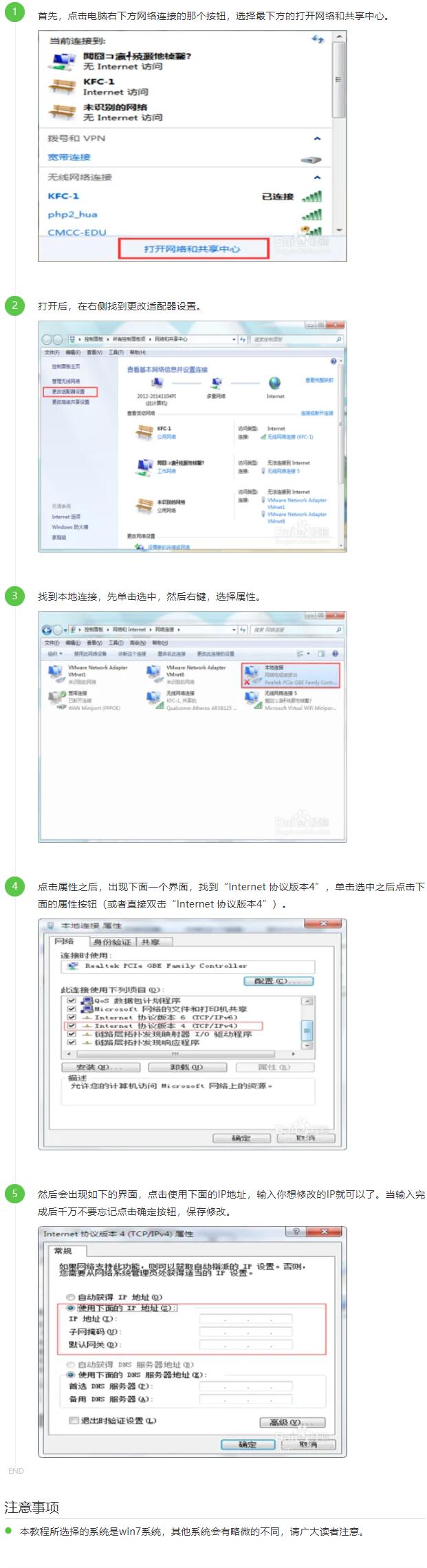
1. 在Windows 7中改变IP地址的步骤
首先,您可以按照以下步骤来改变IP地址:
1.1 点击Windows开始按钮,然后点击“控制面板”。
1.2 在“控制面板”中,找到“网络和Internet”,点击“网络和共享中心”。
1.3 在“网络和共享中心”中,点击“更改适配器设置”。
1.4 右键单击您想要更改IP地址的网络连接,然后选择“属性”。
1.5 在“属性”窗口中,选择“Internet协议版本4(TCP/IPv4)”,然后点击“属性”按钮。
1.6 在“Internet协议版本4(TCP / IPv4)属性”窗口中,选择“使用以下IP地址”,然后输入您想要使用的新IP地址以及子网掩码和默认网关。
1.7 最后,点击“确定”按钮即可完成更改IP地址的操作。
2. 温馨提示
在改变IP地址之前,请确保您的网络连接处于正常状态。同时,您也需要确认新的IP地址是否可用,以免与现有网络中的其他设备发生冲突。




